So vergessen Sie ein drahtloses Netzwerk unter Windows 10 und MacOS
Sicherheit Os X Windows 10 Networking / / March 17, 2020
Gelegentlich möchten Sie möglicherweise ein bekanntes Netzwerk aus Sicherheits- oder Fehlerbehebungsgründen vergessen. So geht's in Windows 10 und MacOS.
Beide Windows 10 und Mac OS Fügen Sie die Option zum Speichern von drahtlosen Netzwerken hinzu, mit denen Sie eine Verbindung herstellen. Wenn Sie sich in der Nähe befinden, können Sie einfach oder automatisch eine Verbindung zu ihnen herstellen. Es gibt jedoch eine Reihe von Gründen, warum Windows, MacOS oder OS X ein drahtloses Netzwerk vergessen sollen. Das Vergessen eines Netzwerks und das erneute Herstellen der Verbindung ist der beste erste Schritt bei der Behebung von Problemen mit drahtlosen Netzwerken oder mobilen Hotspots. Dies entspricht dem WLAN einer reboot.chan
Bekannte Netzwerke können auch von Hackern ausgenutzt werden. Es ist daher eine gute Idee, Ihre bekannten Netzwerke zu löschen, wenn Sie wissen, dass Sie sie bald nicht mehr verwenden werden.
Oder Sie möchten ein Netzwerk einfach vergessen, um zu verhindern, dass Gäste oder Kinder auf Ihr Netzwerk zugreifen.
In diesem Artikel zeigen wir Ihnen, wie Sie drahtlose Netzwerke und gespeicherte Anmeldeinformationen finden und entfernen.
Entfernen Sie bekannte drahtlose Netzwerke in Windows 10
Im Windows 10ist der Prozess sehr einfach zu machen. Klicken Start> Einstellungen> Netzwerk & Internet> Wi-Fi Klicken Sie auf die Registerkarte, und klicken Sie dann auf Bekannte Netzwerke verwalten.
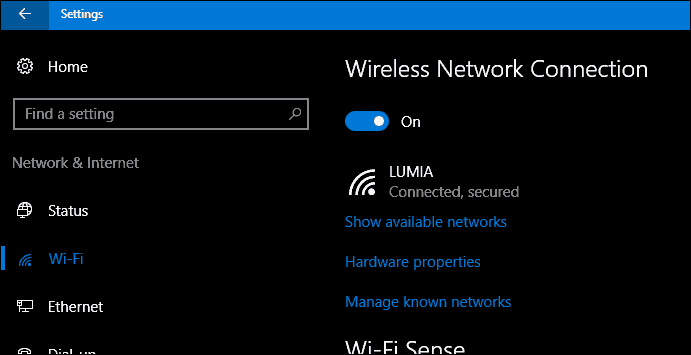
Wählen Sie die drahtlose Netzwerkverbindung aus und klicken Sie auf Vergessen.
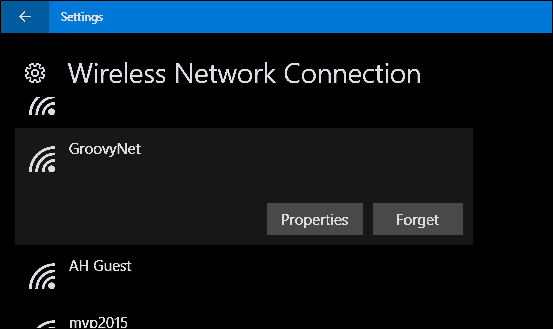
Vergessen Sie ein Netzwerk in MacOS
Bei Apple Mac OSoffen Systemeinstellungen in dem Dock, dann öffnen Netzwerke. Wähle aus W-lan Klicken Sie dann auf die Registerkarte Erweitert.
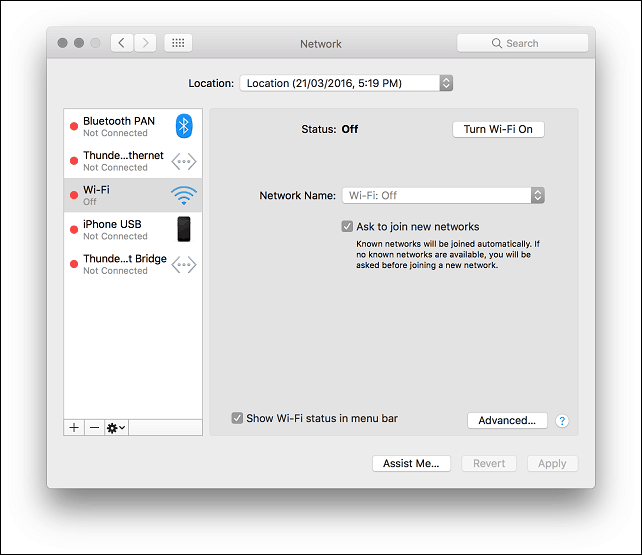
Wähle aus W-lan Wählen Sie auf der Registerkarte Ihr drahtloses Netzwerk aus, klicken Sie auf das Minuszeichen und dann auf in Ordnung um Änderungen zu bestätigen. Das ist es.
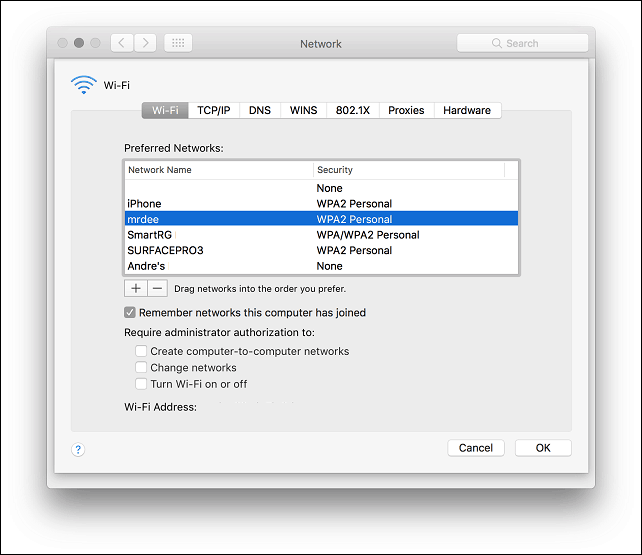
Es gibt einige andere Tipps und Tricks, die Sie zum Verwalten Ihrer drahtlosen Netzwerke lernen können.
Unser vorheriger Artikel hat sich mit einigen befasst Wichtige Tipps zur Sicherung Ihres drahtlosen Netzwerks Ändern Sie beispielsweise das Standardkennwort und den SSID-Namen und wählen Sie einen sicheren Verschlüsselungsstandard aus.
Ein weiterer Artikel, den Sie lesen sollten, ist So finden Sie Ihr WLAN-Passwort.
Das Windows 10 Anniversary Update macht es endlich einfach Richten Sie einen drahtlosen Hotspot ein und teilen Sie ihn. Keine Notwendigkeit mehr für Lösungen von Drittanbietern; aber wenn Sie auf einer älteren Version von Windows stecken, In unserem Artikel erfahren Sie, wie Sie einfach einen einrichten können.
Für Benutzer mit mobilen Verbindungen sollten Sie unseren praktischen Artikel lesen Verwaltung mobiler Daten.
Das ist also ein kurzer Überblick über die Verwaltung Ihrer bekannten drahtlosen Netzwerke. Wenn Sie Fragen oder Anregungen haben, hinterlassen Sie unten einen Kommentar.



